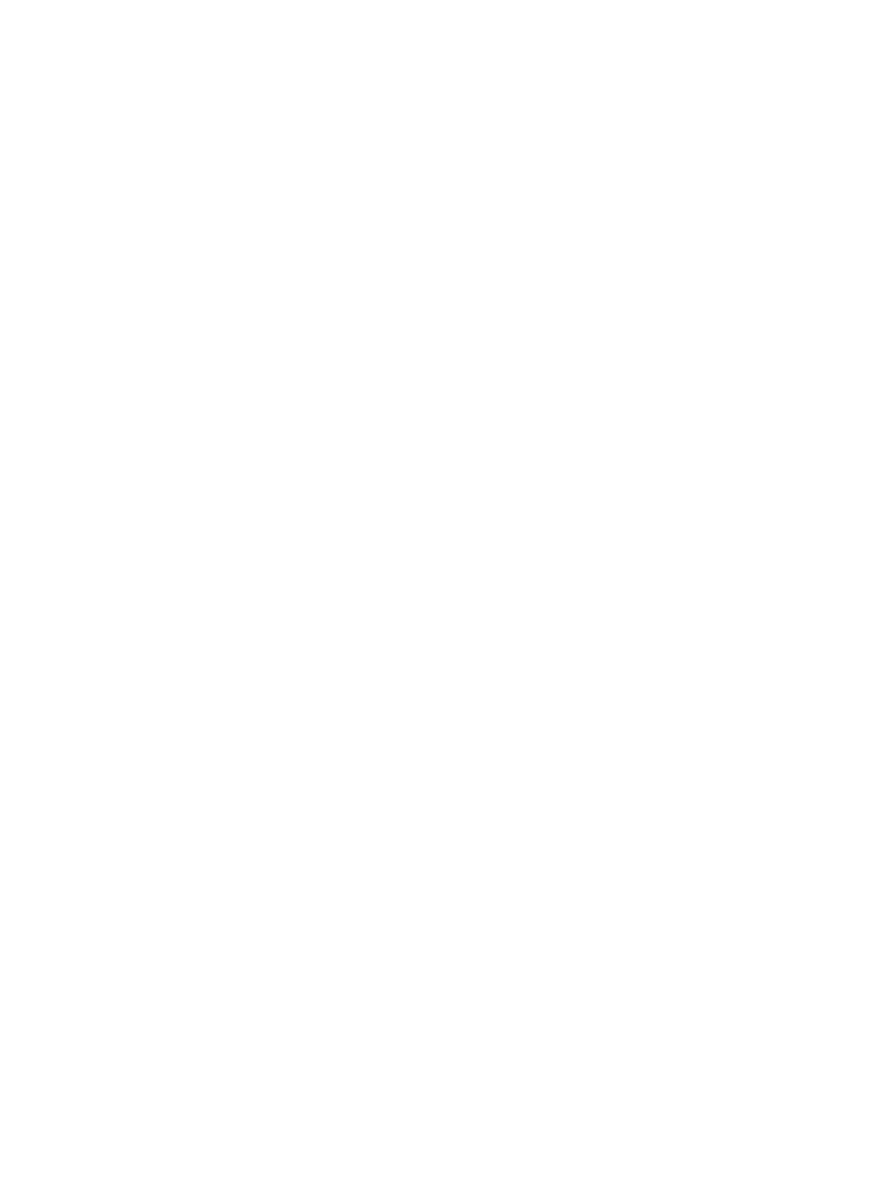
Lankayhteyttä käyttävien verkkoasetusten ongelmanratkaisu
Jos tietokone ei tunnista HP LaserJet 1320n-, HP LaserJet 1320tn- tai HP LaserJet 1320nw
-tulostinta, toimi seuraavasti:
1. tarkista, että kaapeliliitännät ovat asianmukaisesti kiinni. Tarkista kaikki seuraavat
liitännät:
●
virtakaapelit
●
tulostimen ja keskittimen tai valitsimen väliset kaapelit
●
tietokoneen ja keskittimen tai valitsimen väliset kaapelit
●
modeemi- tai Internet-kaapeliliitännät soveltuvin osin
2. Varmista tietokoneen verkkoyhteyksien asianmukainen toiminta (vain Windows)
seuraavasti.
●
Kaksoisnapsauta Windowsin työpöydän Verkkoympäristö- tai Verkkoympäristö-
kuvaketta.
●
Napsauta Koko verkko -linkkiä.
●
Napsauta Koko sisältö -linkkiä.
●
Kaksoisnapsauta yhtä verkkokuvaketta ja varmista, että osa laitteista näkyy
luettelossa.
3. Varmista verkkoyhteyden toiminta seuraavasti.
●
Tarkista, palaako verkkoyhteyden merkkivalo tulostimen takaosan verkkoliittimen
(RJ-45) yhteydessä.
●
Jos yksi valoista palaa tasaisesti, tulostin on yhteydessä verkkoon.
●
Jos kumpikaan verkkoyhteyden merkkivaloista ei pala, tarkista tulostimen ja
yhdyskäytävän, valitsimen tai keskittimen välinen kaapeliyhteys.
●
Jos liitännät ovat asianmukaiset, katkaise tulostimesta virta vähintään 10 sekunnin
ajaksi, ja käynnistä se sitten uudelleen.
124
Luku 6 Ongelmanratkaisu
FIWW
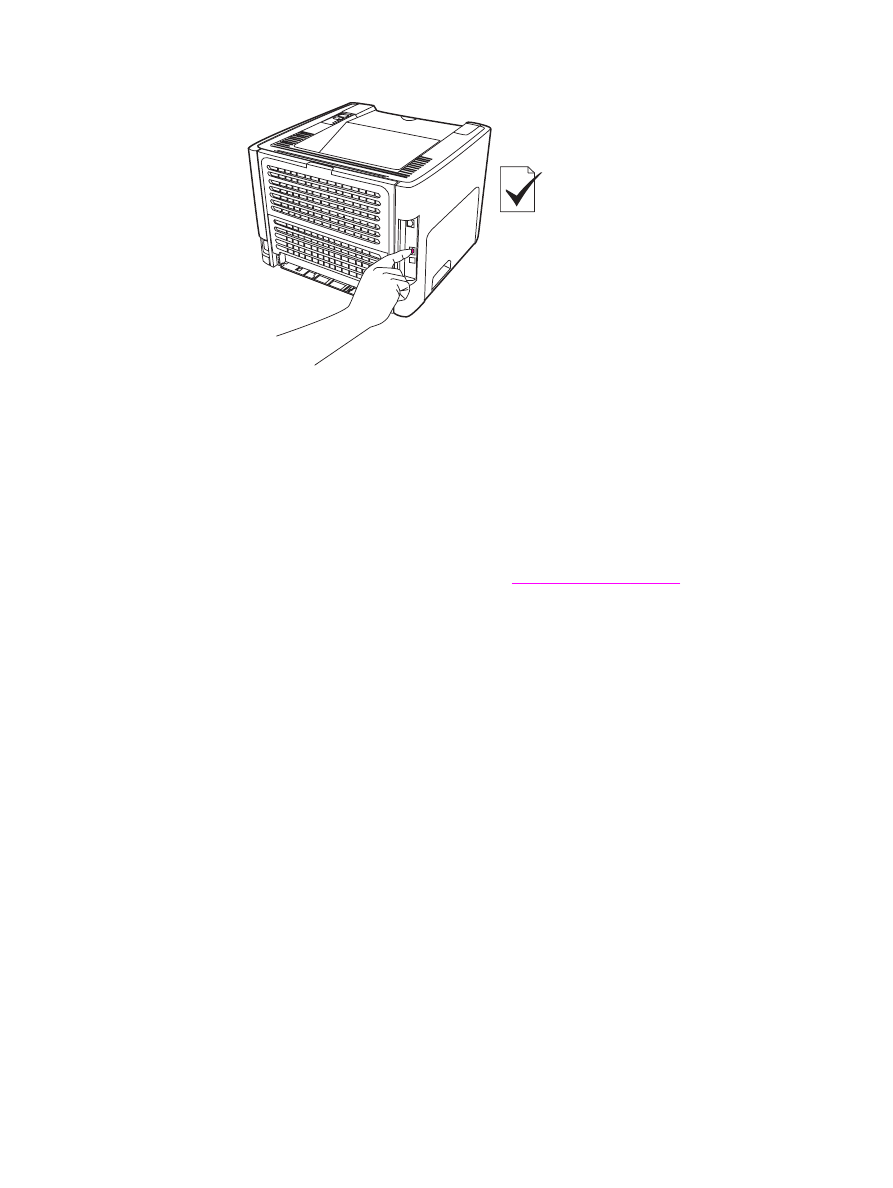
4. Tulosta määrityssivu painamalla tulostimen takaosan verkon Reset-näppäintä.
●
Tarkista Verkkomääritykset-sivulta, onko tulostimelle määritetty nollasta eriävä IP-
osoite.
●
Jos verkkomäärityssivulla ei näy kelvollista nollasta erillistä IP-osoitetta, palauta
sisäiset HP Jetdirect -tulostinpalvelimen alkuperäiset oletusasetukset. Palauta
sisäiset HP Jetdirect -tulostinpalvelimen oletukset katkaisemalla laitteesta virta.
Käynnistä tulostin samalla kun painat laitteen takaosan Reset-näppäintä. Pidä Reset-
näppäin alhaalla, kunnes tulostin on siirtynyt valmiustilaan (5 - 30 sekuntia).
●
Tulosta verkkomäärityssivu uudelleen kahden minuutin päästä siitä, kun tulostin on
siirtynyt valmiustilaan, ja tarkista, onko tulostimen IP-osoite nyt asianmukainen.
●
Jos IP-osoite on edelleen sarja nollia,
Ota yhteyttä HP:n tukeen
.
FIWW
Lankayhteyttä käyttävien verkkoasetusten ongelmanratkaisu
125

126
Luku 6 Ongelmanratkaisu
FIWW
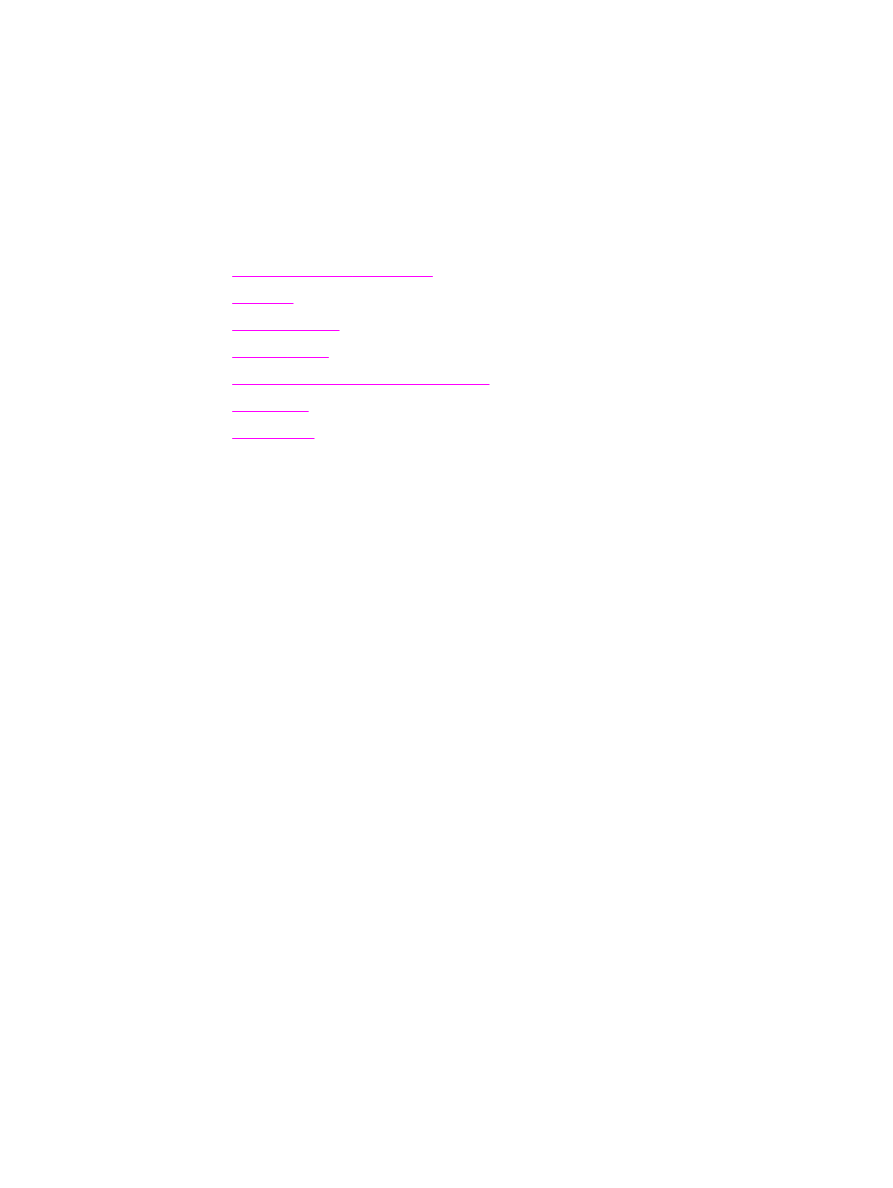
A